Labākā bezmaksas un maksas Syslog Server programmatūra operētājsistēmai Windows

Syslog Server ir svarīga IT administratora arsenāla sastāvdaļa, it īpaši, ja runa ir par notikumu žurnālu pārvaldību centralizētā vietā.

Video plānotāja iekšējā kļūda ir arī nāvējoša zilā ekrāna kļūda , šī kļūda bieži rodas operētājsistēmās Windows 10 un Windows 8.1. Šīs kļūdas cēlonis bieži ir saistīts ar draiveri. Bieži vien video plānotāja iekšējās kļūdas kļūda var parādīties pēc datora sāknēšanas vai pēc datora iestatīšanas miega režīmā un ieslēgšanas.
Tāpat kā citas BSOD kļūdas, saskaroties ar šo kļūdu, dators parādīs arī kļūdas ziņojumu un zilu ekrānu, kā arī automātiski restartēs datoru. Tālāk esošajā rakstā Wiki.SpaceDesktop palīdzēs jums atrast dažus risinājumus šīs kļūdas labošanai.
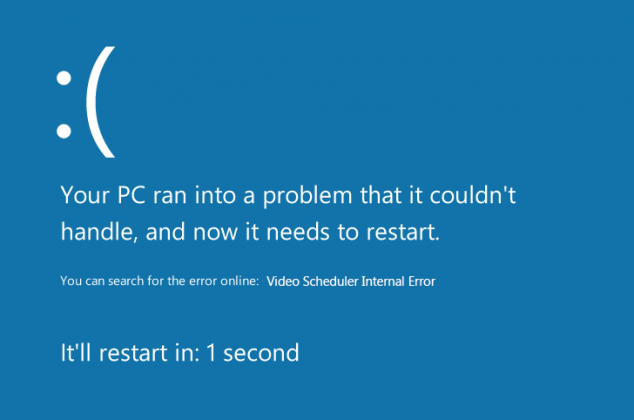
Norādījumi video plānotāja iekšējās kļūdas labošanai
Video plānotāja iekšējās kļūdas pazīmes ir līdzīgas BSOD kļūdām:
Kļūdas iemesls varētu būt:
Lai labotu kļūdu, varat izmantot dažus no tālāk norādītajiem risinājumiem.
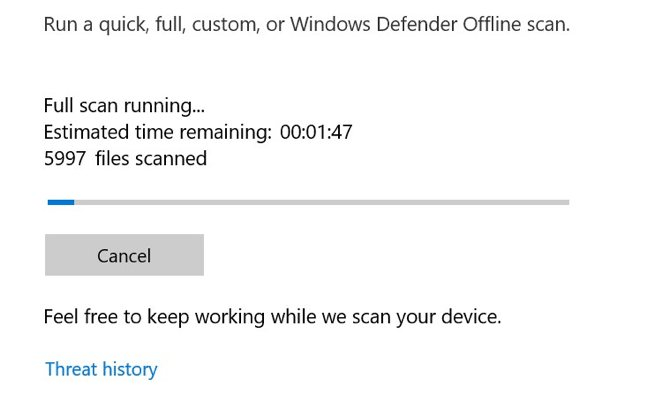
Pastāv ļoti maza iespēja, ka vīruss izraisīs video plānotāja iekšējo kļūdu, taču, lai pārliecinātos, tas ir jāpārbauda, jo metode ir vienkārša, neaizņem daudz laika, un tas jādara regulāri.
Varat izmantot trešās puses pretvīrusu vai pretvīrusu programmatūru , taču operētājsistēmā Windows 10 ir iebūvēts Windows Defender rīks , ko varat izmantot.
Lai izmantotu Windows Defender, atveriet izvēlni Sākt vai pieskarieties taustiņam Win, pēc tam ierakstiet Windows Defender un nospiediet taustiņu Enter . Noklikšķiniet uz ikonas Aizsardzība pret vīrusiem un draudiem , pēc tam noklikšķiniet uz Skenēšanas opcijas > Pilna pārbaude , lai skenētu visu datoru.
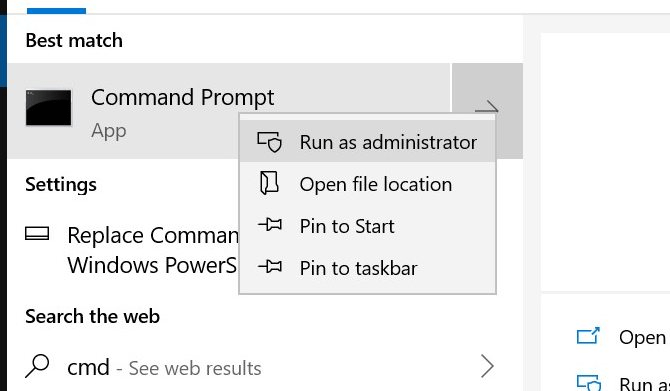
Ja pēc datora skenēšanas nav ļaunprātīgas programmatūras, jums jāpārbauda cietais disks vai SSD, vai nav bojājumu.
Pieskarieties taustiņam Winun ierakstiet cmd , ar peles labo pogu noklikšķiniet uz ikonas Komandu uzvedne un atlasiet Palaist kā administratoram . Windows parādīs ziņojumu ar jautājumu, vai vēlaties, lai lietojumprogramma veiktu izmaiņas, noklikšķiniet uz Jā .
Ievadiet šo komandu, lai veiktu diska pārbaudi:
chkdsk /f /r
Tiks parādīts kļūdas ziņojums, kurā teikts, ka skenēšanu nevar veikt, kamēr sistēma nav restartēta. Nospiediet Y , lai apstiprinātu. Tagad restartējiet Windows, lai veiktu cietā diska pārbaudi.
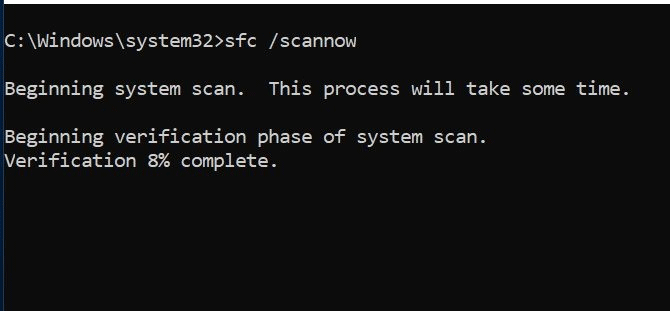
Kļūdas reģistrā var izraisīt dažāda veida Windows 10 apturēšanas kodus, tostarp video plānotāja iekšējo kļūdu. Ir daudz veidu, kā labot reģistru, taču varat izmantot Microsoft integrēto sistēmas failu pārbaudes rīku. Lai to izdarītu, kā administrators atveriet komandu uzvedni un ierakstiet šādu komandu:
sfc /scannow
Nospiediet Enter , lai sāktu skenēšanu. Šis process var aizņemt kādu laiku, pēc pabeigšanas restartējiet datoru, lai labotu bojātos failus.
Lai atjauninātu video draiveri, veiciet tālāk norādītās darbības.
1. darbība. Vispirms nospiediet taustiņu kombināciju Windows + R, lai atvērtu komandu Palaist logu.
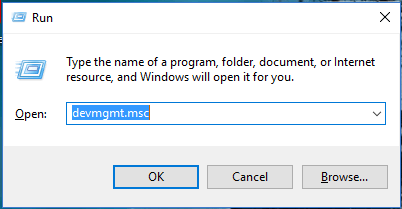
2. darbība. Logā Palaist komandu ievadiet tur devmgmt.msc un nospiediet taustiņu Enter , lai atvērtu ierīču pārvaldnieka logu.
3. darbība . Tagad ekrānā redzēsit visu datorā esošo draiveru sarakstu.
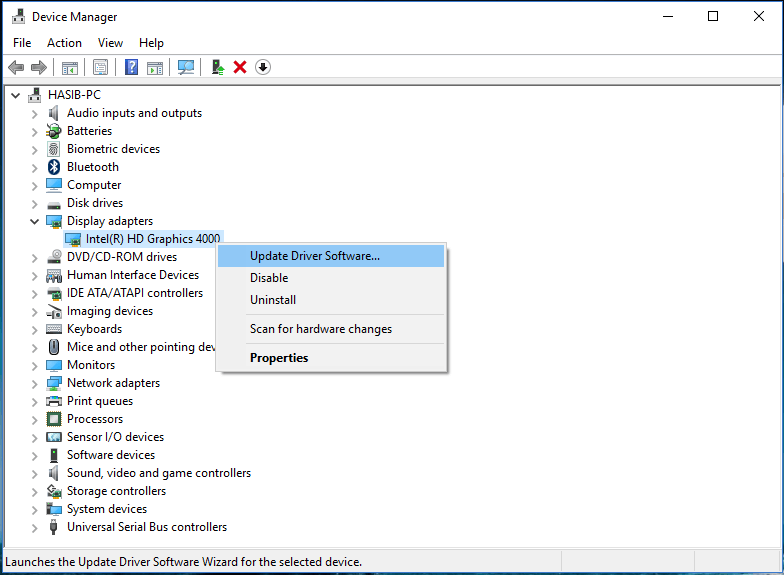
4. darbība. Jūsu uzdevums ir izvērst sadaļu Displeja adapteri .
5. darbība . Ar peles labo pogu noklikšķiniet uz video draivera un atlasiet Atjaunināt draiveri.
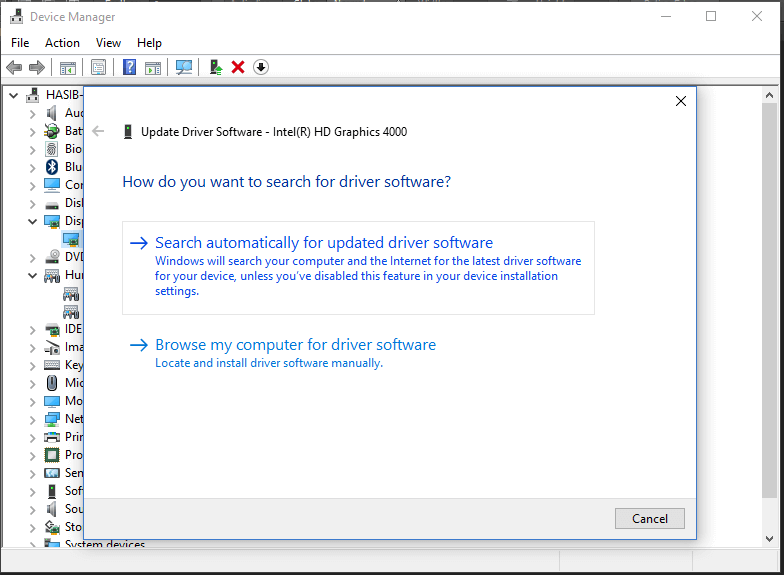
6. darbība. Izvēlieties Meklēt automātiski, lai atjauninātu draivera programmatūru .
7. darbība . Un tas automātiski atjauninās (atjauninās) draiveri jūsu datorā.
Ja vēlaties atsaukt video draiveri, veiciet tālāk norādītās darbības.
1. darbība. Ierīču pārvaldnieka logā veiciet dubultklikšķi uz video draivera.

2. darbība. Noklikšķiniet uz cilnes Draiveris.
3. darbība . Pēc tam noklikšķiniet uz Atsaukt.
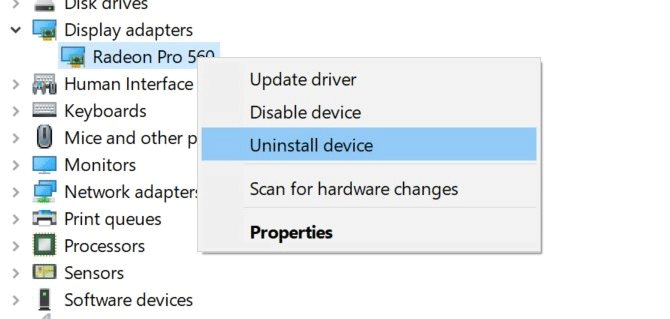
Ja video draiveru atjaunināšana nevar atrisināt problēmu, mēģiniet tos atkārtoti instalēt. Rīkojieties tāpat kā iepriekš, bet tā vietā, lai noklikšķinātu uz Atjaunināt , izvēlieties Atinstalēt un pēc tam restartējiet datoru.
Tagad lejupielādējiet jauno draiveri no videokartes ražotāja vietnes vai Windows lejupielādes centra. Palaidiet instalēšanas programmu un izpildiet instalēšanas norādījumus.
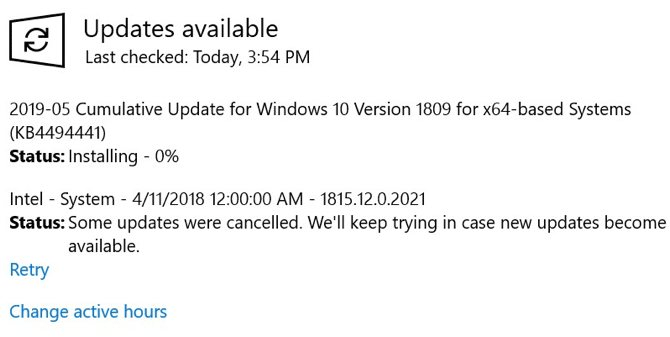
Sistēmu atjaunināšana ir svarīga daudzu iemeslu dēļ, tostarp drošības dēļ. Tas var arī atrisināt BSOD problēmas, piemēram, video plānotāja iekšējo kļūdu. Windows 10 parasti tiek atjaunināts automātiski, taču varat arī pārbaudīt jaunāko atjauninājumu.
Atveriet lietotni Iestatījumi , nospiežot Win+ I, atlasiet Atjaunināšana un drošība . Ekrāna labajā pusē atlasiet Pārbaudīt atjauninājumus .
Ja ir pieejams atjauninājums, sistēma Windows sāks tā lejupielādi. Pēc lejupielādes sistēmā restartējiet datoru, lai sāktu instalēšanas procesu.
Ja sistēmas faili ir bojāti, visticamāk, saskarsies ar daudzām kļūdām, tostarp BSOD kļūdām. Tāpēc bojātu sistēmas failu pārbaude, noteikšana un labošana var palīdzēt novērst video plānotāja iekšējo kļūdu.
Šeit lasītāji var skatīt citas darbības, lai pārbaudītu un labotu bojātus sistēmas failus Windows datoros.
Dažas drošības programmatūras var izraisīt BSOD kļūdas. Piemēram, pretvīrusu programmas un programmatūra. Tāpēc, lai novērstu kļūdu, varat datorā izmantot pretvīrusu programmu atspējošanas vai pat atinstalēšanas risinājumu, pēc tam restartējiet datoru un pārbaudiet, vai nav kļūdu.
Ja nesen instalējāt aparatūru vai programmatūru, tas var būt video plānotāja iekšējās kļūdas problēmas cēlonis. It īpaši, ja šī kļūda rodas dažas dienas pēc jaunas instalēšanas, mēģiniet to noņemt.
Programmatūrai iebūvētais Windows sistēmas atjaunošanas rīks ir ļoti ērts, jo īpaši, ja pirms jaunas aparatūras vai programmatūras pievienošanas esat izveidojis atjaunošanas punktu.
Ir dažas citas problēmas, kas var izraisīt šo video plānotāja iekšējo kļūdu, piemēram, grafikas kartes pārspīlēšana . Ja redzat šo kļūdu pēc datora pārspīlēšanas, mēģiniet mainīt frekvenci, lai redzētu, vai problēma pazūd.
Ja jums ir atsevišķa grafikas karte, varat mēģināt to instalēt citā datorā, lai redzētu, vai tā darbojas. Gluži pretēji, ja ir cita grafikas karte, izmēģiniet to savā datorā un pārbaudiet, vai kļūda ir novērsta.
Novēlam veiksmi!
Syslog Server ir svarīga IT administratora arsenāla sastāvdaļa, it īpaši, ja runa ir par notikumu žurnālu pārvaldību centralizētā vietā.
Kļūda 524: iestājās taimauts ir Cloudflare specifisks HTTP statusa kods, kas norāda, ka savienojums ar serveri tika slēgts taimauta dēļ.
Kļūdas kods 0x80070570 ir izplatīts kļūdas ziņojums datoros, klēpjdatoros un planšetdatoros, kuros darbojas operētājsistēma Windows 10. Tomēr tas tiek parādīts arī datoros, kuros darbojas operētājsistēma Windows 8.1, Windows 8, Windows 7 vai vecāka versija.
Nāves zilā ekrāna kļūda BSOD PAGE_FAULT_IN_NONPAGED_AREA vai STOP 0x00000050 ir kļūda, kas bieži rodas pēc aparatūras ierīces draivera instalēšanas vai pēc jaunas programmatūras instalēšanas vai atjaunināšanas, un dažos gadījumos kļūdas cēlonis ir bojāts NTFS nodalījums.
Video plānotāja iekšējā kļūda ir arī nāvējoša zilā ekrāna kļūda. Šī kļūda bieži rodas operētājsistēmās Windows 10 un Windows 8.1. Šajā rakstā ir parādīti daži veidi, kā novērst šo kļūdu.
Lai paātrinātu Windows 10 sāknēšanu un samazinātu sāknēšanas laiku, tālāk ir norādītas darbības, kas jāveic, lai noņemtu Epic no Windows startēšanas un neļautu Epic Launcher palaist operētājsistēmā Windows 10.
Failus nevajadzētu saglabāt darbvirsmā. Ir labāki veidi, kā saglabāt datora failus un uzturēt kārtīgu darbvirsmu. Nākamajā rakstā tiks parādītas efektīvākas vietas, kur saglabāt failus operētājsistēmā Windows 10.
Lai kāds būtu iemesls, dažreiz jums būs jāpielāgo ekrāna spilgtums, lai tas atbilstu dažādiem apgaismojuma apstākļiem un mērķiem. Ja jums ir nepieciešams novērot attēla detaļas vai skatīties filmu, jums jāpalielina spilgtums. Un otrādi, iespējams, vēlēsities arī samazināt spilgtumu, lai aizsargātu klēpjdatora akumulatoru.
Vai jūsu dators nejauši pamostas un tiek parādīts logs ar uzrakstu “Pārbauda atjauninājumus”? Parasti tas ir saistīts ar programmu MoUSOCoreWorker.exe — Microsoft uzdevumu, kas palīdz koordinēt Windows atjauninājumu instalēšanu.
Šajā rakstā ir paskaidrots, kā izmantot PuTTY termināļa logu operētājsistēmā Windows, kā konfigurēt PuTTY, kā izveidot un saglabāt konfigurācijas un kuras konfigurācijas opcijas mainīt.







